Знати како да отворите и користите Год Моде у оперативном систему Виндовс 11 или Виндовс 10 је вероватно најлакши метод за стављање најбитнијих ресурса оперативног система Виндовс на дохват руке.
Ова мања карактеристика Виндовс-а саставља више од 200 алата и подешавања на једном месту као виртуелни лист за варање.
Постоји широк спектар ажурирања за побољшање оперативног система Виндовс. Међутим, једна од најразвијенијих инсајдерских чињеница у Виндовс 10 и Виндовс 11 је тајна компонента која се зове „Божји режим“. Користећи Год Моде, Виндовс вам омогућава брз приступ административним алатима, опцијама за прављење резервних копија и враћања, и другим значајним поставкама управљања из једног прозора.
Преглед садржаја
Шта је Божји режим у Виндовс-у?
Год Моде није јединствена тајна алатка која може да уради све што се не може урадити коришћењем других алата Виндовс-а. Уместо да се на то гледа на тај начин, Божји режим је благослов за сваког корисника Виндовс-а јер они могу да промене било које алате администратора, управљања, подешавања и контролне табле у јединственом интерфејсу са једним прозором који се може померати.
Сваки корисник може једноставно претражити функционалност или поставку кроз траку за претрагу у прозорима, али главни проблем је већину времена што не знате конкретно име алата који тражите. Год Моде је користан у таквим сценаријима где корисници могу да га користе да пронађу своју жељену функцију са листом од укупно 206 алата на много лакши начин.
Једна занимљива чињеница о Год Моде-у је да ово није право име, јер је првобитно познато као пречица Виндовс Мастер Цонтрол Панел-а. Заправо, у заједници играча, Год Моде се може назвати неком врстом виртуелне варке која може бити корисна играчима да играју своју игру као бесмртну. Дакле, на сличан начин, овај Божји режим Виндовс-а вам помаже да управљате вишеструким функцијама и функцијама Виндовс-а са једног места.
Предности коришћења Год Моде у Виндовс-у
Док користите Виндовс Год Моде, можда ћете имати питање: Шта може да уради? Одговор је прилично једноставан. Можете учинити све што је могуће у Виндовс-у са режимом Бога.
На пример, ако треба да промените датум и време, не морате да улазите у контролну таблу и мењате поставку. Ову фасциклу отварате директно и једноставно тражите датум у траци за претрагу. Годишњи режим ће вам показати различите изборе и опције у вези са датумом, а можете га променити у шта год желите. Можете променити подешавања и активирати више сатова различитих земаља у складу са вашим послом. Да, добро сте прочитали, а све је то могуће захваљујући режиму Бога.
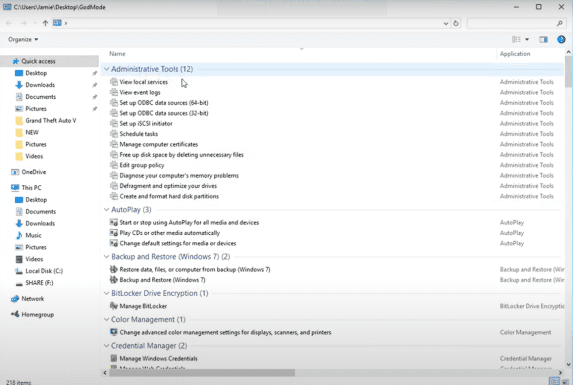
Овај режим (Виндовс Год Моде) је конструктиван елемент за сваки прозорски клијент, али многи људи нису упознати са овим моћним алатом. Можете да користите скривене опције у подешавањима, укључујући екран, миш и подешавања мреже и дељења. Ту су и друге опције као што су подешавања напајања, функције и програми, као и безбедност и можете их користити у складу са својим комфором.
Можете пронаћи алате свих доле наведених категорија у режиму Бога:
- Административни алати
- Аутоматско покретање
- Бацкуп анд Ресторе
- Управљање бојама
- Менаџер акредитива
- Датум и време
- Уређаји и штампачи
- Центар за једноставност приступа
- Опције Филе Екплорер-а
- Филе Хистори
- Фонтови
- Опције индексирања
- Инфрацрвени
- Интернет опције
- Тастатура
- Миш
- Центар за мрежу и дељење
- Перо и додир
- Телефон и модем
- Опције напајања
- Програми и функције
- Регион
- РемотеАпп и везе са радном површином
- Сигурност и одржавање
- Звук
- Препознавање говора
- Решавање проблема
- Налози корисника
- Заштитни зид Виндовс Дефендер
- Виндовс центар за мобилност
- Ворк Фолдерс
Свака од ових класификација садржи доста алата и може се чак раздвојити у додатне поткатегорије, што имплицира да ћете вероватно пронаћи скоро све што тражите.
Ограничења Виндовс Год Моде
Овај Виндовс Год Моде је фасцикла заснована на ГУИД-у тако да на њега могу директно утицати ПЦ црви као што су вируси, малвер, тројанци, итд. Такви црви могу креирати скривену фасциклу у директоријуму Год Моде. Дакле, ово може бити замка јер ће корисници ту фасциклу видети као системску апликацију.
На пример, у корпи за отпатке, било која датотека ускладиштена у Е:Рецицлербин. {645фф040-5081-101б-9ф08-00аа002ф954е}ВИРУС.еке се не може видети у Екплореру (отварање фасцикле ради прегледа/брисања преусмерило би се на корпу за отпатке). Поврх тога, не можете избрисати фасциклу док је црв покренут. Таква пречица се може заобићи коришћењем активног антивируса или покретањем са другог оперативног система.
Осим тога, такође можете да обављате многе критичне административне задатке преко Год Моде-а, као што је креирање Виндовс 10 корисника, прављење резервне копије оперативног система Виндовс 10, промена или омогућавање Виндовс 10 администратора и уношење виталних промена у оперативни систем Виндовс. Год Моде је веома моћан, па чак и хакер може да га употреби против вас. Дакле, морате бити опрезни у вези са тим.
Корак по корак процес омогућавања режима Бога у оперативном систему Виндовс 10/11
Разговарали смо о скоро свим аспектима овог Год Моде Виндовс-а. Сигуран сам да сте радознали да научите како да омогућите ову звер у својим лаптоповима и рачунарима и да олакшате свој живот. Не брини! У следећим параграфима можете пронаћи кораке за омогућавање режима Бога у оперативном систему Виндовс 10 или 11.
Корак 1
Направите нову фасциклу на радној површини. Да бисте креирали, кликните десним тастером миша на празну област радне површине, затим пређите мишем преко опције „Ново“, а затим изаберите „Фолдер“.
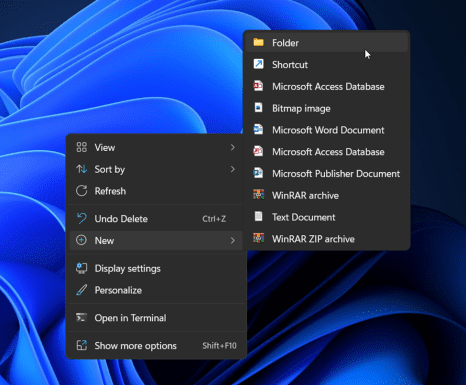
Корак 2
Именујте ту неименовану фасциклу као ГодМоде. {ЕД7БА470-8Е54-465Е-825Ц-99712043Е01Ц}. Ако сте већ направили фасциклу са другим именом, морате да кликнете десним тастером миша на фасциклу и изаберете опцију „Преименуј“ да бисте је променили.
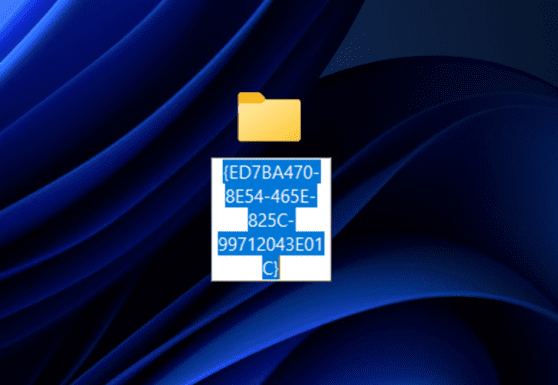
Корак 3
Када притиснете тастер ‘Ентер’ након промене имена, име које сте написали ће нестати. Икона би требало да се промени у икону контролне табле или само у икону фасцикле без речи.
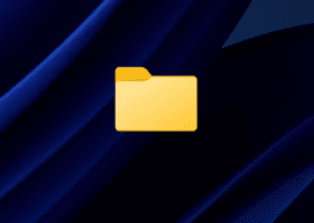
Корак 4
Коначно, можете да отворите фасциклу да бисте приступили свим подешавањима унутра. Пронаћи ћете подешавања за све што је потребно на вашем рачунару од АутоПлаи-а, корисничких налога, оптимизације диска и целе листе. Постоје 203 ставке, али то може бити другачије за различите верзије оперативног система Виндовс.
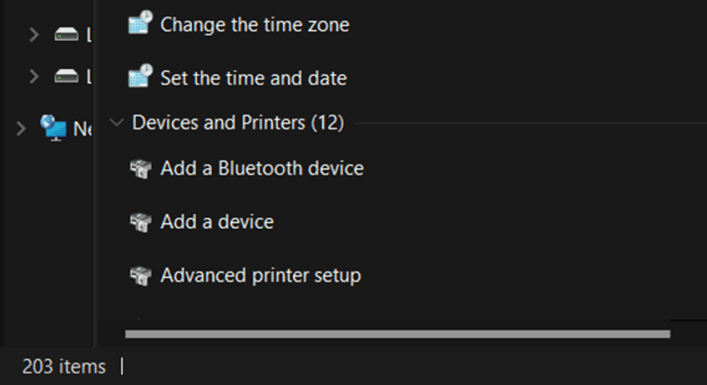
Корак 5
Ако желите да редовно користите било које подешавање, можете направити пречицу до тог подешавања и поставити га на радну површину. Ово није могуће за подешавања на контролној табли, али пошто је Год Моде само стандардни фолдер, можете креирати пречице.
Ако желите да користите било који алтернативни метод, можете користити ‘Покрени оквир за дијалог’ за исти. За то притисните Виндовс + Р тако да ће се оквир Покрени појавити испред вашег екрана. Само налепите дату командну шкољку :::{ЕД7БА470-8Е54-465Е-825Ц-99712043Е01Ц} у тај оквир за дијалог и притисните ентер. Год Моде ће се отворити након притиска на „Ентер“.
Закључак
У овом модерном свету сви траже нешто да поједноставе ствари. Год Моде у оперативном систему Виндовс 10/11 ради исту ствар за кориснике пружајући све потребне функције, функције и подешавања у једној фасцикли.
Па шта чекате? Ако га још нисте пробали, требало би да га испробате одмах!
Ако желите да побољшате перформансе оперативног система Виндовс 11, ево 12 подешавања за подешавање.

